Hỗ trợ tư vấn
Tư vấn - Giải đáp - Hỗ trợ đặt tài liệu
Mua gói Pro để tải file trên Download.vn và trải nghiệm website không quảng cáo
Tìm hiểu thêm » Hỗ trợ qua ZaloTrong nhiều trường hợp khác nhau, người dùng có thể lỡ tay xóa đi những dữ liệu cần thiết, hoặc bạn đã xóa nó đi và bây giờ lại muốn khôi phục lại vì một yêu cầu của phần mềm nào đó, hoặc người khác sử dụng máy của mình và xóa đi những dữ liệu quan trọng mà bạn không biết.
Nếu như xóa những file nhẹ và lúc đó máy tính của bạn còn nhiều dung lượng ổ C thì chúng sẽ được chuyển vào Recycle Bin, và việc lấy lại file đã xóa từ Recycle Bin là điều đơn giản, thế nhưng trong trường hợp ổ C bạn đầy thì file được xóa sẽ xóa thẳng luôn mà không "ghé qua" Recycle Bin.
Những lúc như thế này thì chắc chắn bạn sẽ phải sử dụng đến một phần mềm bên thứ 3. Recoverit là giải pháp tối ưu nhất cho bạn lúc này, đây là phần mềm hỗ trợ hơn 550 định dạng dữ liệu, bao gồm định dạng ảnh, văn bản, file đã phương tiện, Email, file nén... Hỗ trợ khôi phục dữ liệu đầy đủ khôi phục dữ liệu đầy đủ trên mọi thiết bị với NTFS, FAT16, FAT32, HFS+,APFS...
Nếu bạn đang lầm vào tình huống xóa nhầm dữ liệu và muốn khôi phục lại thì hãy sử dụng Recoverit qua hướng dẫn ở bài viết dưới đây nhé.
Bước 1: Tải về phần mềm Recoverit ở nút tải bên trên và bấm Tải về, sau đó chọn link tải về của phần mềm. File cài đặt sẽ có dạng như ở dưới hình, bấm đúp vào đó để thực hiện cài đặt Recoverit.
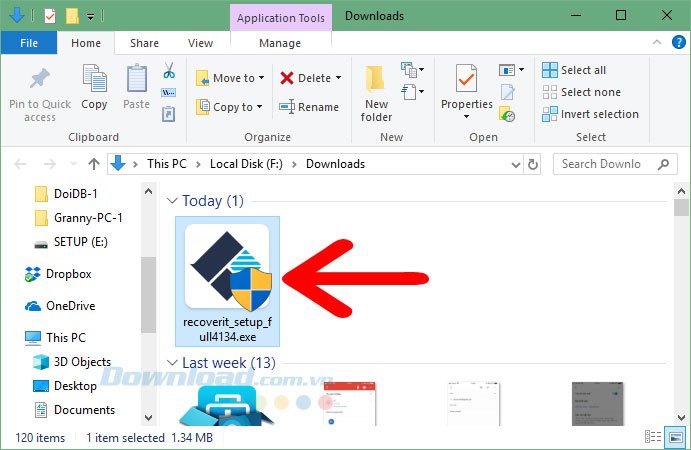
Bước 2: Bạn chỉ cần bấm Install để Recoverit tự động cài đặt, sau đó chỉ cần bấm Start Now để thực hiện khởi động Recoverit lên.
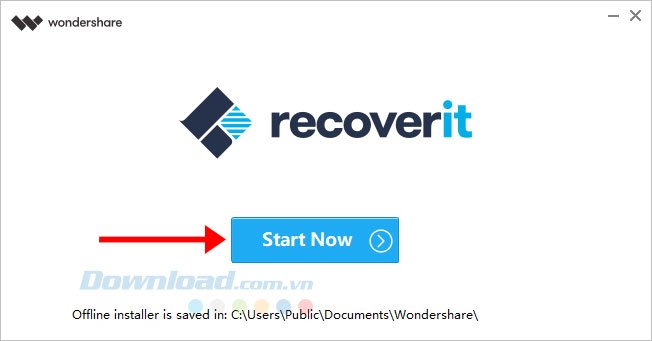
Trong menu chính của Recoverit thì bạn sẽ có các lựa chọn như sau:
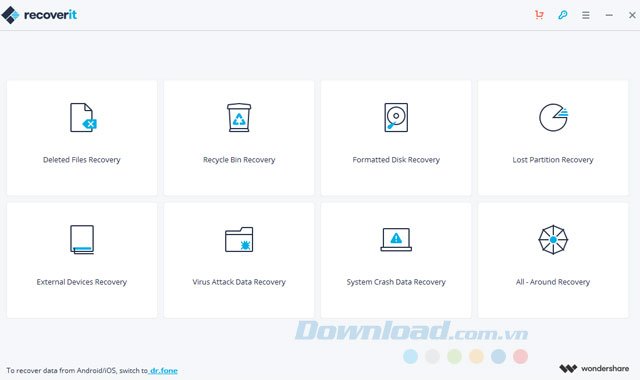
Bước 3: Ở đây ví dụ mình chọn là khôi phục lại dữ liệu trong Recycle Bin, bạn hãy chọn vào Recycle Bin Recovery và chờ phần mềm tiến hành quét dữ liệu tại thùng rác để tìm kiếm những dữ liệu đã xóa. Bạn sẽ thấy con số dữ liệu và thanh quét file ở trên cùng giao diện kèm thời gian quét dữ liệu.
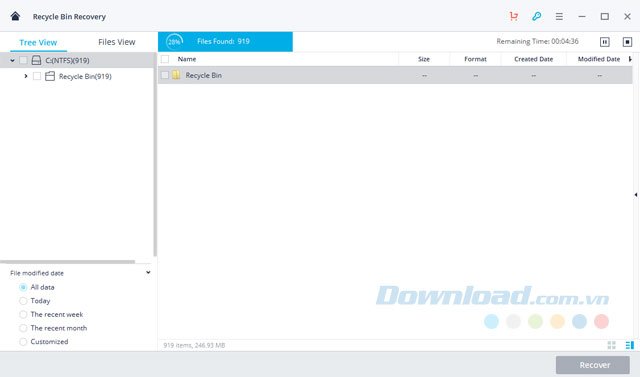
Sau khi hoàn tất việc quét dữ liệu thì bạn sẽ nhận được các thông số là số lượng file ở từng phân vùng đã xóa, ổ C: D:, E;. Bấm vào mục Recycle Bin của từng phân vùng để khôi phục lại dữ liệu mà bạn đã xóa ở phân vùng đó.

File đã xóa sẽ được sắp xếp theo dung lượng, định dạng file, ngày tạo file và ngày xóa file. Để dễ tìm kiếm hơn thì bạn hãy chọn các mốc thời gian ở ô dưới bên trái giao diện.
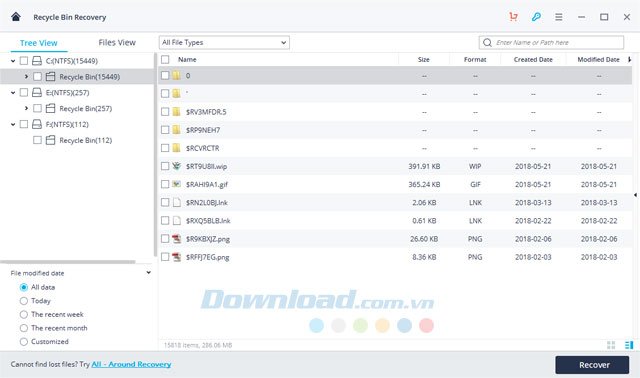
Để tiện tìm kiếm các loại file đã xóa bạn hãy bấm vào Files View, mục này sẽ sắp xếp cho bạn những loại file như file âm thanh, ảnh, tài liệu...
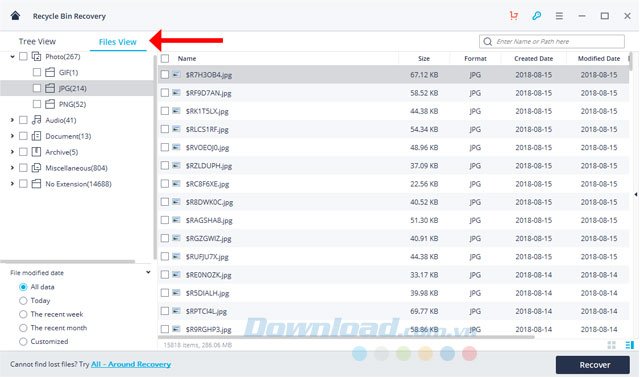
Muốn tìm chính xác file đã xóa bạn hãy gõ tên file vào thanh tìm kiếm, file sẽ được hiện ở bên dưới cho bạn lựa chọn.
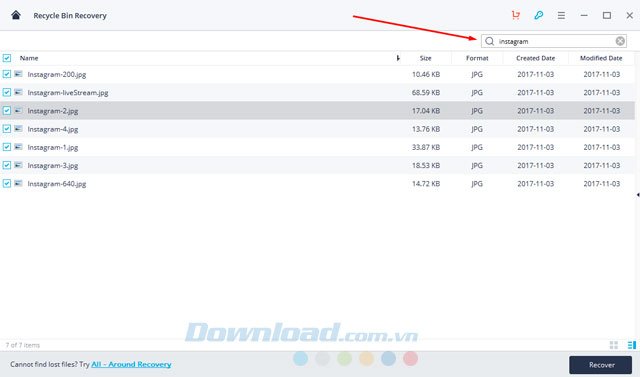
Bạn cũng có thể nhấp vào file để xem hoặc chọn chế độ xem như ở dưới hình. Chọn xong file muốn khôi phục bạn hãy bấm vào Recover.
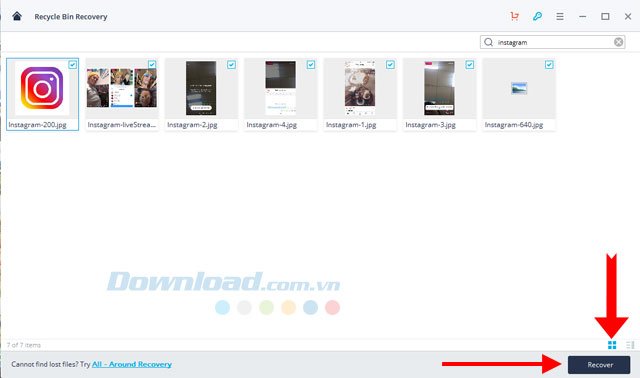
Khi bảng này hiện ra, bạn hãy bấm Register để đăng ký phần mềm.
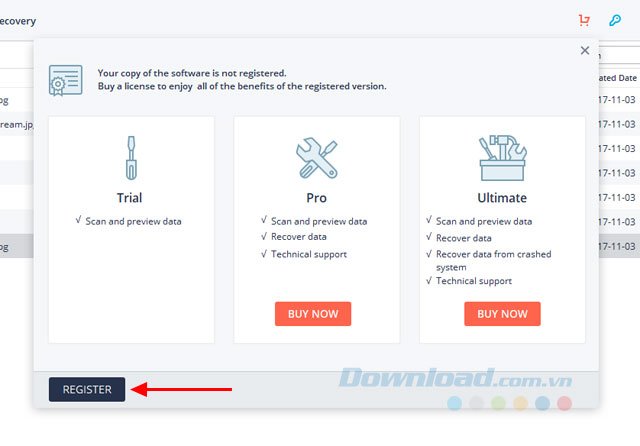
Trong bảng đăng nhập của Recoverit, bạn có thể đăng nhập bằng tài khoản Facebook, hoặc sử dụng tài khoản Gmail, Twitter hoặc Youtube.
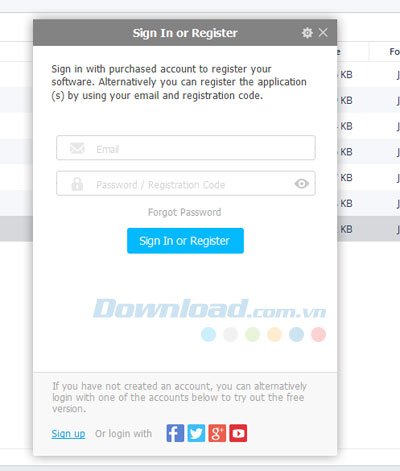
Ở đây mình đăng nhập vào tài khoản Gmail.
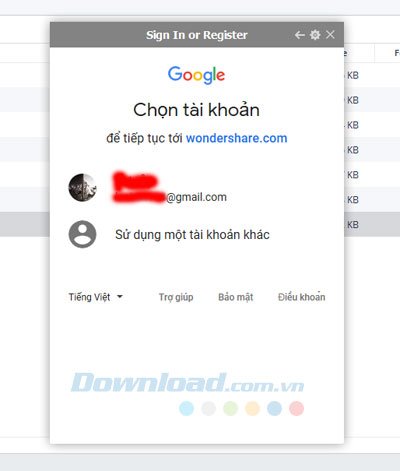
Bấm Cho phép để đăng nhập tài khoản vào Recoverit.
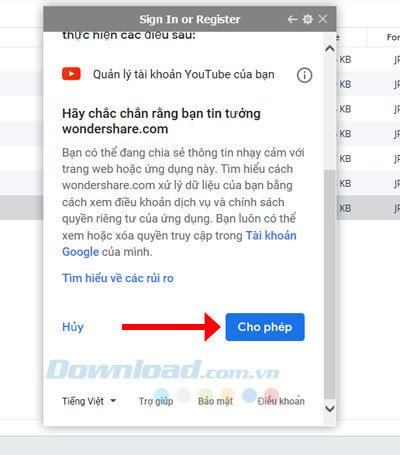
Sau đó lại quay trở lại và tích chọn những file muốn phục hồi, bấm Recover > Register một lần nữa, bảng My Account sẽ hiện ra, bạn có thể nâng cấp lên phiên bản Recoverit Upgrade để thực hiện khôi phục lại những file đã xóa trước đó, bấm Buy Now để mua.
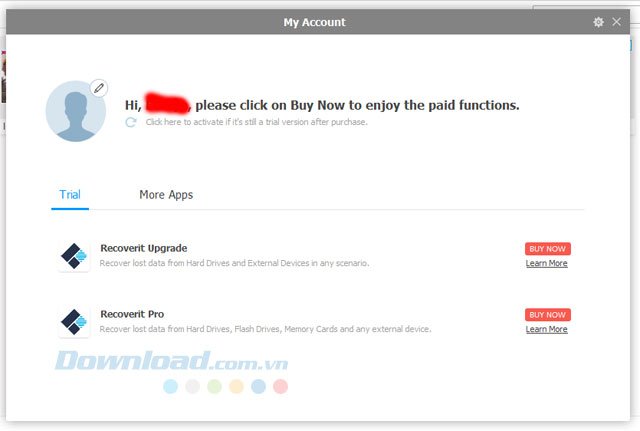
Trên đây là hướng dẫn khôi phục lại những file đã xóa trên máy tính với Recoverit, với giao diện đơn giản, rõ ràng và dễ sử dụng, việc khôi phục lại dữ liệu đã xóa trên máy tính của bạn sẽ trở nên dễ dàng hơn với Recoverit.
Ngoài ra thì Recuva cũng là một phần mềm giúp khôi phục lại dữ liệu trên máy tính một cách dễ dàng nhất, đây là phần mềm khác của hãng Pifiform, cha đẻ của ứng dụng CCleaner. Để cài đặt và sử dụng phần mềm Recuva bạn hãy tham khảo ở bài viết Hướng dẫn cài đặt và sử dụng Recuva để khôi phục dữ liệu máy tính.
Theo Nghị định 147/2024/ND-CP, bạn cần xác thực tài khoản trước khi sử dụng tính năng này. Chúng tôi sẽ gửi mã xác thực qua SMS hoặc Zalo tới số điện thoại mà bạn nhập dưới đây: